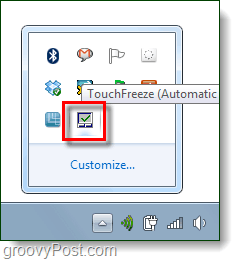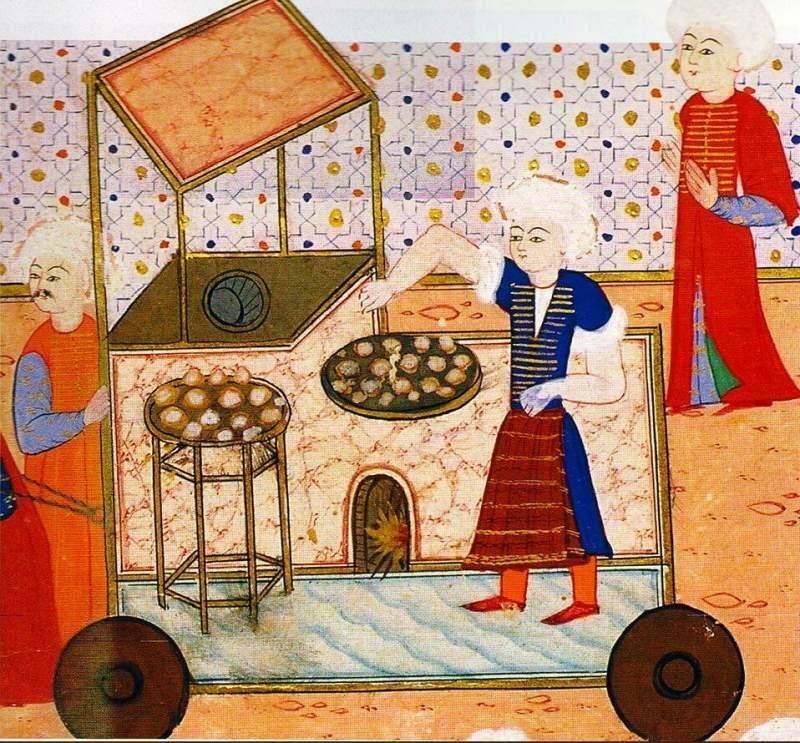يعمل TouchFreeze تلقائيًا على تعطيل لوحة مفاتيح الكمبيوتر المحمول / Netbook أثناء الكتابة
مجانية التعليقات / / March 17, 2020
تعد الأيدي الكبيرة رائعة لتحطيم الأشياء وكرة القدم ، ولكن عندما تكتب على كمبيوتر محمول أو Netbook باستخدام ماوس Touchpad ، فإنها تميل إلى ضرب لوحة التتبع وإفساد كل شيء. صحيح ، يمكنك فقط تعطيل لوحة التتبع تمامًا واستخدام ماوس USB أو بلوتوث ، ولكن ماذا لو لم يكن هذا خيارًا متاحًا؟ على سبيل المثال ، عندما أكون مع جهاز الكمبيوتر المحمول الخاص بي ، لا أملك عادةً مساحة عداد للماوس الخارجي ، فأنا عالق في لوحة اللمس. عندما يكون هذا هو الحال ، فإنه من المحبط أن تحاول الكتابة لأن راحتي تميل إلى الراحة مباشرة على لوحة اللمس ، والنتيجة؟ كل شيء يسير بشكل جيد ...
الحل - تطبيق TouchFreeze. مع تمكين تطبيق TouchFreeze ، سيظل ماوس لوحة اللمس معطلًا أثناء الكتابة لمنع المؤشر من التخطي في كل مكان. آه... هذا حل بسيط لمشكلة تدفعني للجنون! دعنا نلقي نظرة عليها.
الخطوة 1
تنزيل وتثبيتTouchFreeze من موقع Google Code. الإعداد سهل وعادل انقرالتالى عدة مرات وانتهيت.
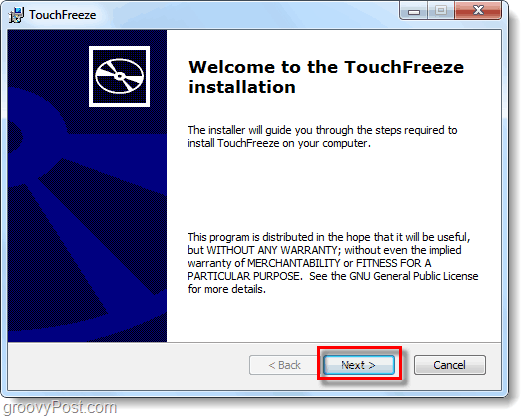
منجز!
سيتم تشغيل TouchFreeze تلقائيًا ، والآن عند البدء الكتابة شيء على جهاز الكمبيوتر الخاص بك سيتم تعطيل أزرار الماوس. قد تلاحظ أن مؤشر الماوس سيظل يتحرك حول الشاشة ؛ لا تزال لوحة اللمس تعمل لكنها لن تستجيب لنقرات الماوس. ستصبح لوحة اللمس قابلة للاستخدام مرة أخرى بعد بضع ثوانٍ فقط من التوقف عن الكتابة ، وليس عليك فعل أي شيء آخر - فهي تلقائية!